Di Sukanya K M
cambia IP di Windows 10:- L'indirizzo IP del tuo sistema determina l'unicità del tuo PC. Ogni sistema è dotato di un indirizzo IP con il quale è possibile tracciare facilmente la posizione del sistema. Ma la maggior parte delle volte, avresti sentito il bisogno di cambiare l'indirizzo IP del tuo sistema. Diciamo che stai tentando di scaricare un video nel tuo college o nel tuo ufficio. L'organizzazione avrebbe bloccato alcuni siti per alcuni indirizzi IP registrati con essa per l'accesso a Internet. Potresti aver bisogno imminente di scaricare il video e se l'indirizzo IP è ciò che ti impedisce di farlo, passaci sopra. Tutto quello che devi fare è seguire alcune semplici attività e cambiarlo in quello che ha l'accesso per tutti i siti. Credimi, sarà super divertente e lo adorerai.
Un indirizzo IP è un indirizzo numerico a 32 bit che apparirà come quattro numeri separati da punti sul tuo PC. Alcuni criteri IP potrebbero chiederti di modificare l'indirizzo IP, anche per motivi di sicurezza.
Consigliato: Come visualizzare l'indirizzo DNS in Windows 10
PASSAGGI PER CAMBIARE L'INDIRIZZO IP IN WINDOWS 10
PASSO 1
- Per cominciare, nella parte in basso a destra del desktop, troverai l'icona di Internet sulla barra delle applicazioni. Fare clic destro su di esso. Scegli l'opzione Rete aperta e centro di condivisione semplicemente facendo clic su di esso.

PASSO 2
- La finestra viene aperta nel Pannello di controllo. Ora, nel riquadro di destra, troverai un'opzione denominata Visualizza le tue reti attive. Sotto di esso, riempi trovi il find Connessioni opzione che determina la rete a cui sei attualmente connesso. Cliccaci sopra.

FASE 3
- Si apre la finestra intitolata Stato della connessione di rete Wi-fi/Wireless. Al di sotto di questo, troverai l'opzione di Proprietà. Cliccaci sopra.
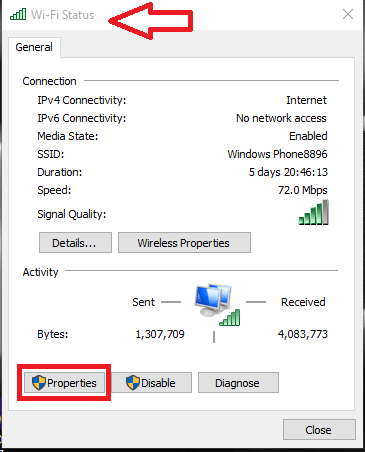
FASE 4
- La finestra delle proprietà Wi-fi si apre come mostrato nello screenshot riportato di seguito. Segna sulla casella che appare a sinistra dell'opzione Protocollo Internet versione 4 (TCP/IPv4). Indica il protocollo utilizzato da Internet per la trasmissione dei dati nella rete. Ora scegli l'opzione Proprietà sotto di esso.
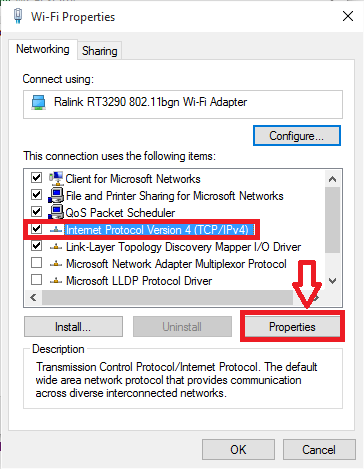
FASE 5
- L'opzione predefinita sarà Ottieni automaticamente l'indirizzo IP. Per portare a termine il compito previsto, dovrai scegliere l'opzione Usa il seguente indirizzo IP. Inserisci i dettagli richiesti come l'indirizzo IP, la subnet mask e il gateway predefinito nelle caselle di testo fornite. Fare clic sul pulsante OK una volta terminato.
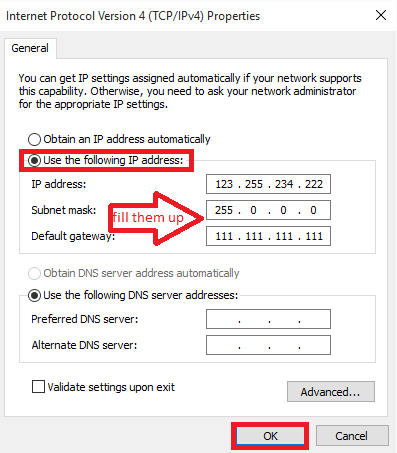
Questo è tutto. Spero che questo ti sia utile. Provalo!


